
Twitterは文字のつぶやきだけでなく、画像や動画も投稿することができます。画像や動画はテキストよりも直感的で、反応が良い傾向にあるようです。特に動画は、タイムライン上で自動で再生されるので目につきますよね。


しかし、Twitterで動画の投稿をしようとしても、エラーが起きる、「ツイートの送信に失敗しました」と表示される、アプリが落ちるなどで、投稿できないというケースが頻繁に発生しているようです。どのような原因と対処方法があるのでしょうか?
本日は、Twitterで動画投稿できない時の7つの解決方法をお届けします。
【↓この記事をtwitterで共有するにはこちら↓】
Tweet
<今、読まれてます!>
<Twitterのサーバーが落ちている可能性も…>
【Twitter関連人気記事】
- iPhoneにtwitterの動画を保存する方法!無料アプリで簡単に
- twitterでフォローしないでツイートを閲覧する裏ワザ【バレずに安心】
- twitterが重い時のサーバー確認方法【なぜ落ちた?見れない・表示されない】
- twitterの自動ミュートの設定はどこから行う?ワードミュートも
- twitterの夜間モードの設定方法
Twitterで投稿できる動画の条件一覧


twitterに上げることができる動画には細かい条件があり、公式サイトに記載されています。難しい事を書いていますが、iPhoneの標準カメラであれば動画の長さだけ注意すれば、おおよそ大丈夫でしょう。
| 動画の形式 | MP4、MOV |
| ファイルサイズ | 最大512MBまで |
| 動画の長さ | 最大2分20秒まで |
| 解像度 | 32×32~1920×1200(もしくは1200×1900) |
| 縦横比 | 1:2.39~2.39:1の範囲 |
| 最速画面表示速度 | 40fps |
| 最速データ転送速度 | 25Mbps |
動画投稿する場合、動画はTweetの140文字制限には含まれません。
また非公開アカウント、つまり鍵アカウントの動画は基本許可されたフォロワーしか見れません。しかし、フォロワーの誰かがその動画のリンクを他で共有すると許可されたフォロワーでなくても見る事ができてしまいますので、注意が必要です。誰にも見られたくない場合は、投稿した動画を削除するしかありません。
ツイッターの動画投稿方法、「カメラロール参照」と「その場で撮影」の2パターンを徹底解説
撮影済みの動画をカメラロールからTwitterに投稿する方法
まずは、すでに撮影済みのカメラロールの動画をツイートする方法です。


1、右上のTweetボタンを押すと、下部にカメラロールが参照されます。投稿したい動画を選択します。


2、動画が読み込まれ、簡単な編集ができます。


3、動画を切り取ることが出来ます。範囲を決めたら、右上の「切り取り」を選択します。


4、動画が保存されたので、右下の「ツイート」で投稿できます。文章の追加も可能です。
その場で撮影してツイッターに投稿する方法
続いて、その場で動画を撮影して投稿する方法です。


1、通常のTweetを投稿する画面から、下部の動画を選択します。


2、カメラに変わります。下部の撮影ボタンを長押しします。
①のボタンはフラッシュです。②はインカメラ、つまり自撮りが出来ます。


3、画面内の時計が進み、押している間だけ撮影されます。


4、撮影し終えたら完了を押すと、保存されてツイート出来るようになります。文字を追加することも可能です。
Twitterで動画投稿できない場合の7つの解決方法
それでは、上記の手順で動画が投稿できない場合の対処方法をご紹介していきましょう。
iPhoneの通信環境を確認する


通信の不具合によって、投稿できない場合があります。下記を確認しましょう。
- 4GやLTEなど、キャリアの通信を確認する。
- Wi-Fiであれば、ちゃんと接続されているか確認する。
念のため、通信関係のオンオフも行います。方法は簡単です。一度、機内モードをオンにして通信を切ったあと、再度機内モードにをオフにします。詳しくは下記よりどうぞ。
関連>街中の無料Wi-Fiスポット56選【2016年最新版】
重すぎる動画であれば圧縮する


動画の容量が大きすぎる、つまり重いので投稿できない場合があります。
上記の、投稿できる動画の諸条件を改めて確認しましょう。
また、もし動画の容量が大きすぎる場合は、動画を圧縮する必要があります。圧縮の方法は下記よりどうぞ。
iPhoneの残り容量を確認する


iPhone自体の残り容量がなく、撮影した動画が投稿できない場合があります。iPhoneの空き容量を確認し、もし足らない場合はデータを削除するなどして空きを確保しましょう。
Twitterのアプリ再起動する
一度twitter自体からログアウトし、再度ログインしてみます。もし、これでも解決しない場合は、アプリの再起動も行いましょう。


ホームボタンをダブルクリックし、twitterを上にはらうと(スワイプ)アプリを一時的に停止できます。その後に再度、twitterアプリを起動してみましょう。
ツイッターのアプリを最新にアップデート、再インストールも
上記を選択し、もし「アップデート」の表記があれば、あなたのtwitterアプリは最新ではありません。アップデートしましょう。
また、再インストールも試してみます。


ホーム画面でアプリを長押しすると、アプリ全体が震えだします。


アプリ右上に☓マークがでるので選択すると、削除できます。
その後に再び、twitterアプリをダウンロードしましょう。
iPhone自体を再起動する
それでも問題が解決しない場合は、iPhoneそのものの再起動を試してみましょう。


iPhone右上側面のスリープボタンを長押し→「スライドで電源オフ」→電源が切れたら再度スリープボタンを長押しで、電源オン
Twitter側の不具合の可能性もあるので、待つ


ここまでの解決方法を全て行っても、投稿できない場合はtwitter側になにかしらの障害が起きている可能性もあります。なので、改善されるまでしばらく待ちましょう。
twitterのサーバーが落ちているかどうかは簡単に調べることが出来ます。下記からどうぞ。
【↓この記事をtwitterで共有するにはこちら↓】
Tweet
<今、読まれてます!>
<iPhone人気記事ランキング>
- iPhoneにTwitterの動画を保存する裏ワザ!無料アプリで簡単に
- iphoneでテレビを見る3つの方法!【無料視聴アプリ】
- 速度制限はいつまで?解除方法と節約のための7つの対策
- iPhoneでサンタを追いかけよう!Xmasを徹底的に楽しむ方法
- iPhoneのマリオがダウンロード出来ない時の対処方法










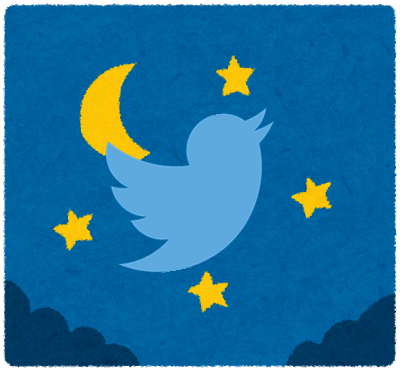

コメント